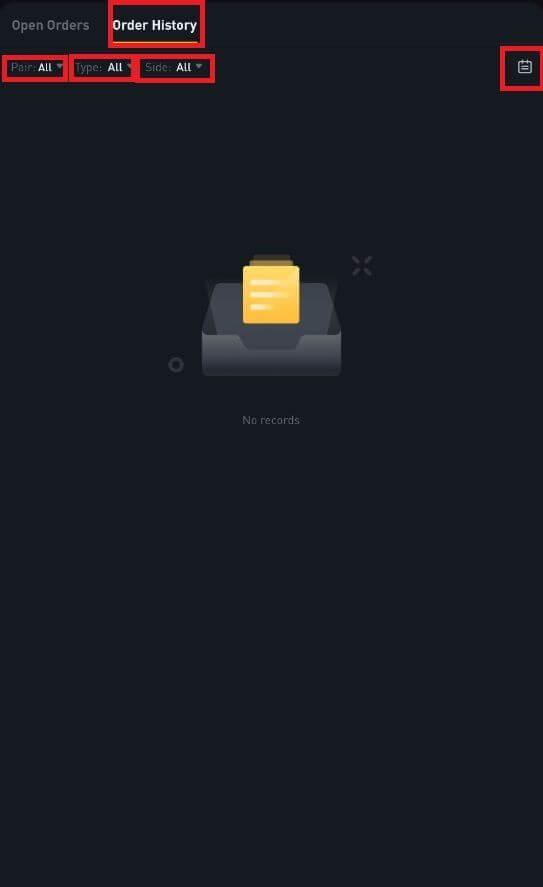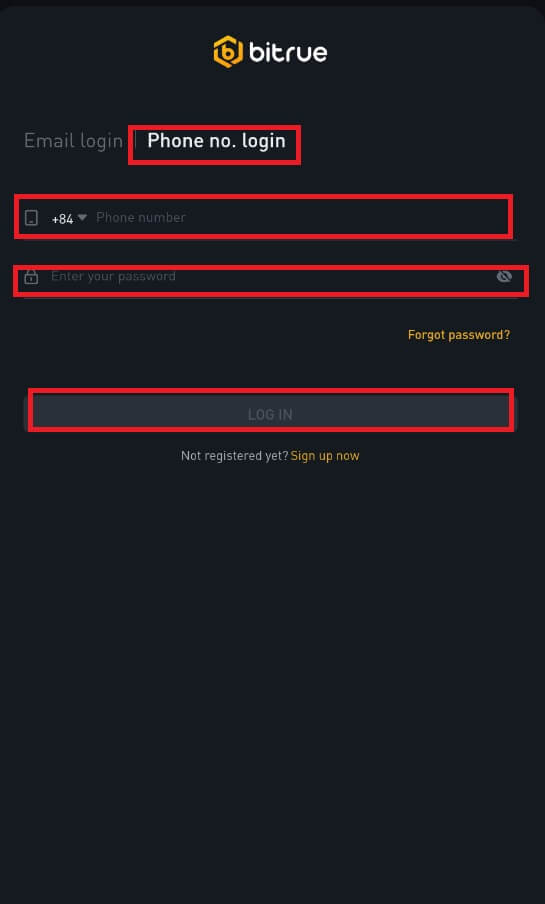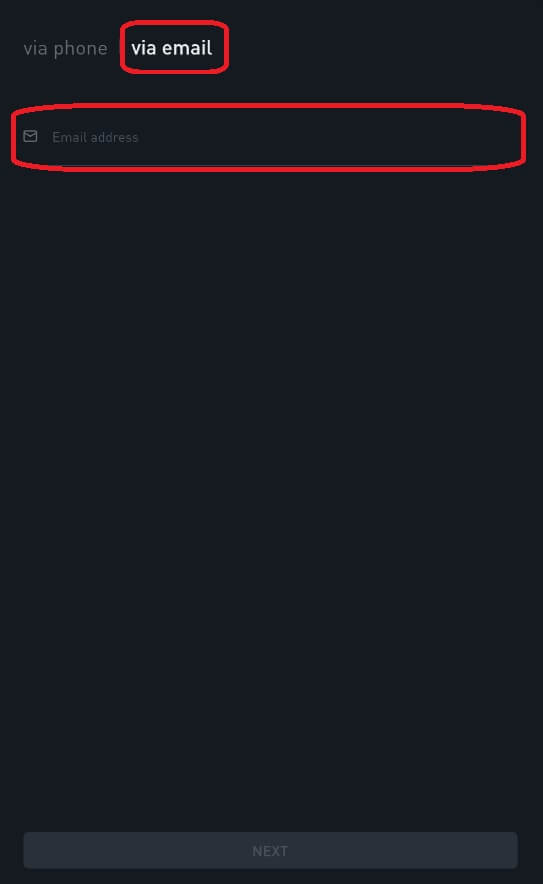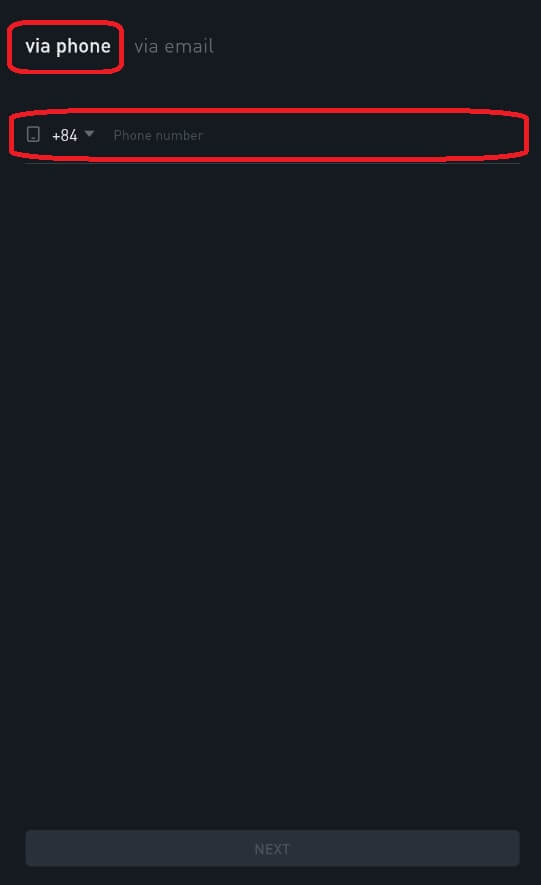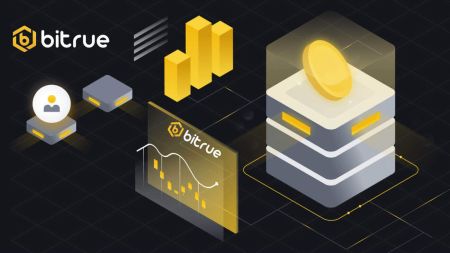Hogyan lehet bejelentkezni és elkezdeni a kriptográfiai kereskedést a Bitrue-nál
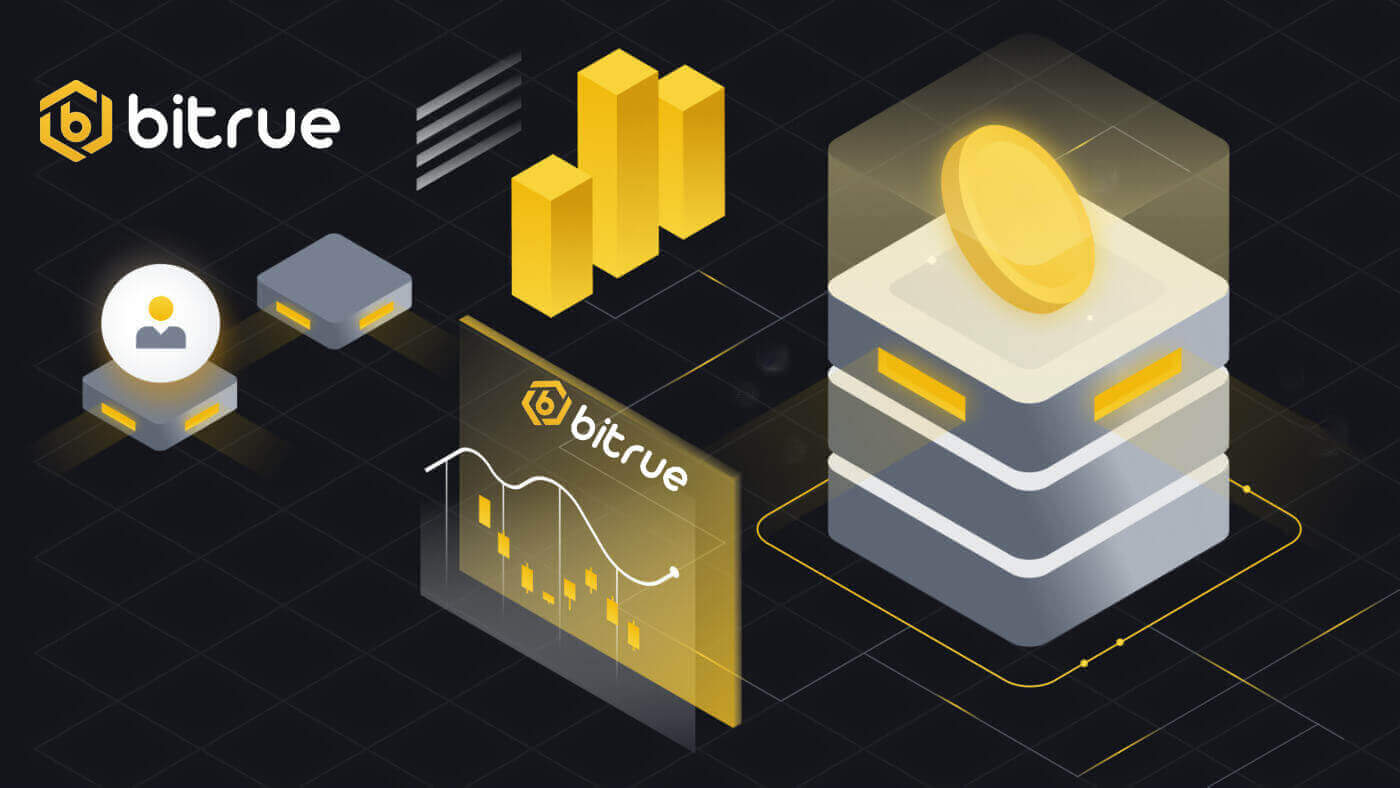
Hogyan lehet bejelentkezni a fiókba a Bitrue-ban
Hogyan jelentkezz be Bitrue-fiókodba
1. lépés: Látogassa meg a Bitrue weboldalát .2. lépés: Válassza a "Bejelentkezés" lehetőséget.
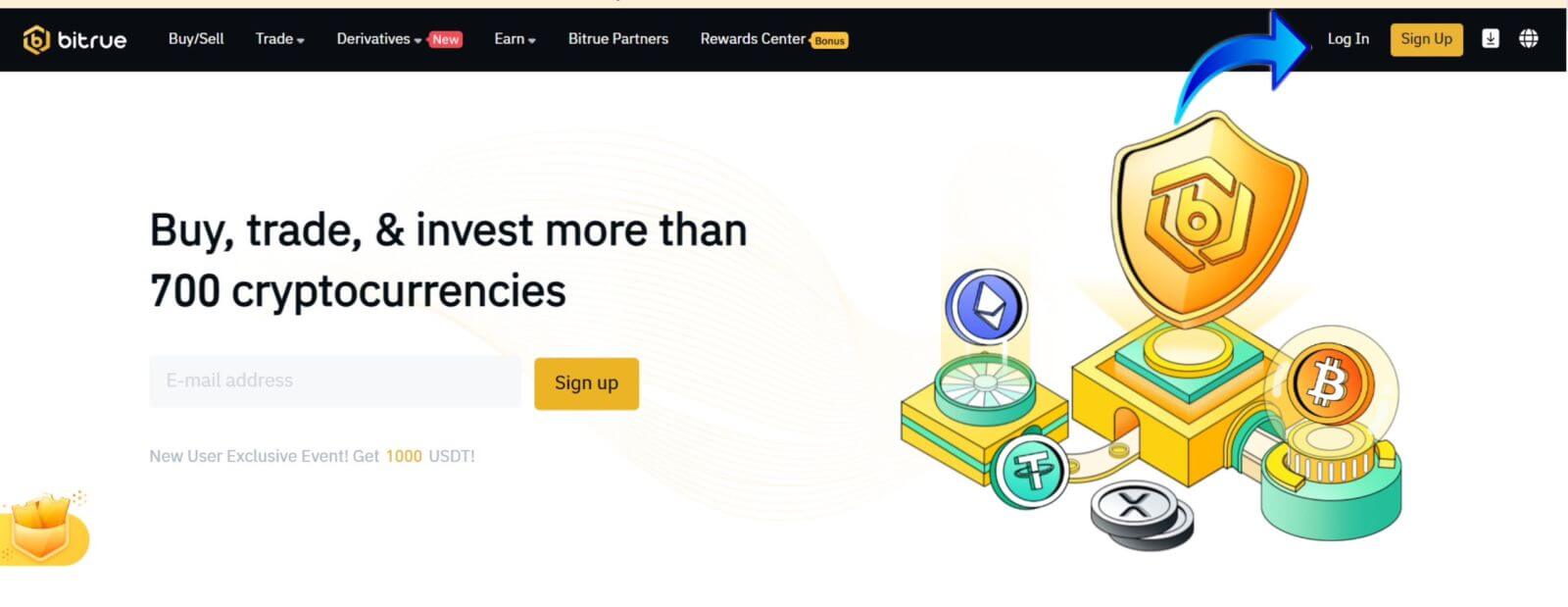
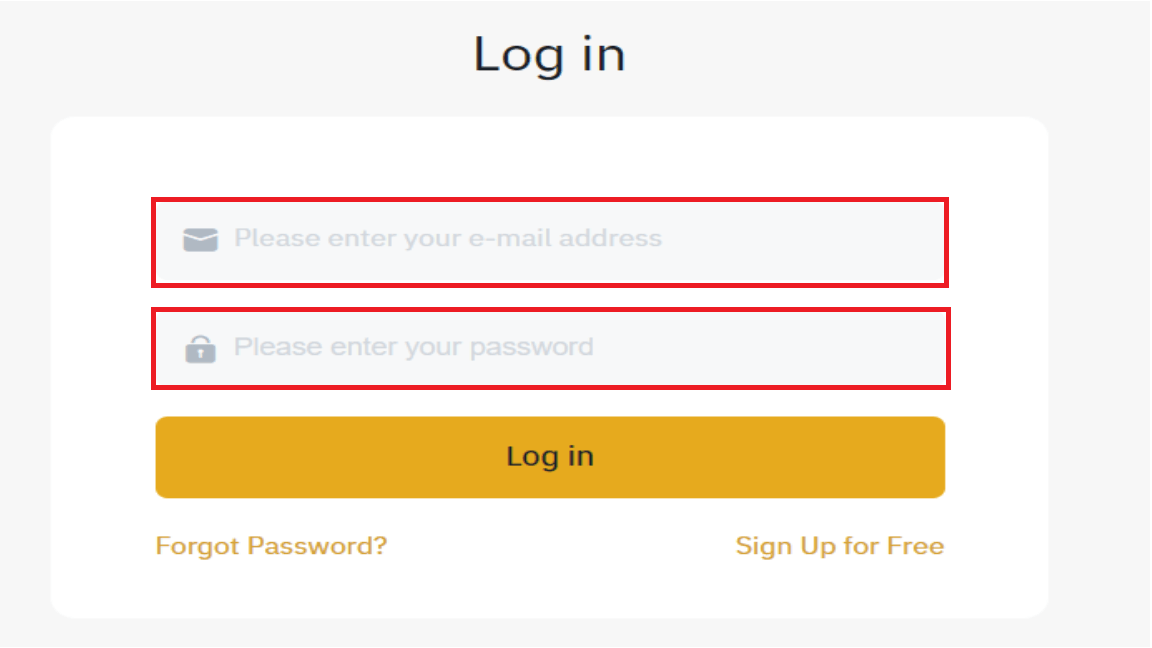
Ezt a kezdőlap felületet fogja látni, ha sikeresen bejelentkezik.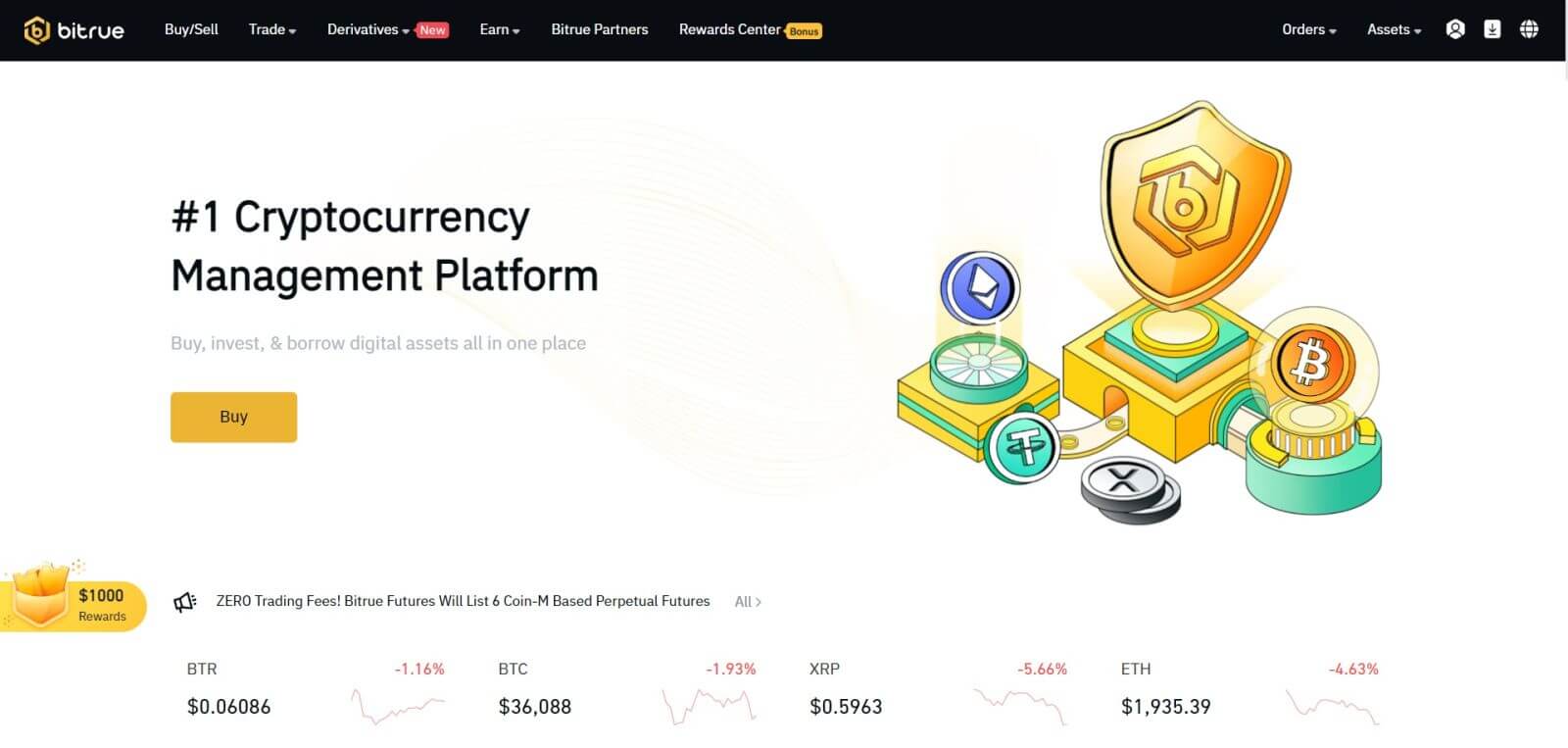
MEGJEGYZÉS: Lehetősége van bejelölni az alábbi négyzetet, és bejelentkezni erre az eszközre anélkül, hogy 15 nap elteltével látná fiókja megerősítését. 
Hogyan jelentkezz be a Bitrue alkalmazásba
Bejelentkezés telefonszámmal
1. lépés : Válassza a Bitrue App lehetőséget, és ezt a felületet láthatja:
Amikor megtekinti ezt a felületet, a Bitrue bejelentkezés sikeres volt.
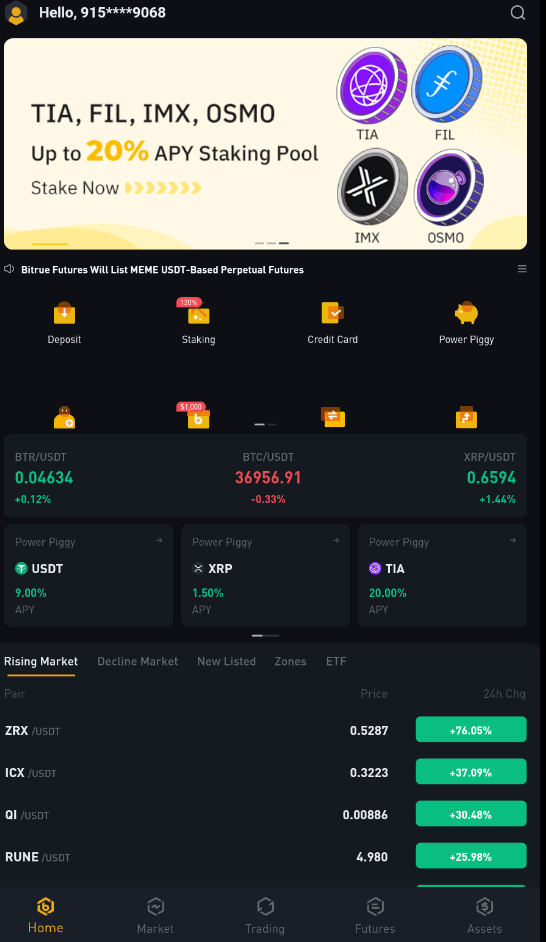
Jelentkezzen be e-mail címmel
Adja meg e-mail címét és ellenőrizze, hogy a jelszó helyes-e, majd kattintson a "BEJELENTKEZÉS" gombra. Amikor megtekinti ezt a felületet, a Bitrue bejelentkezés sikeres volt.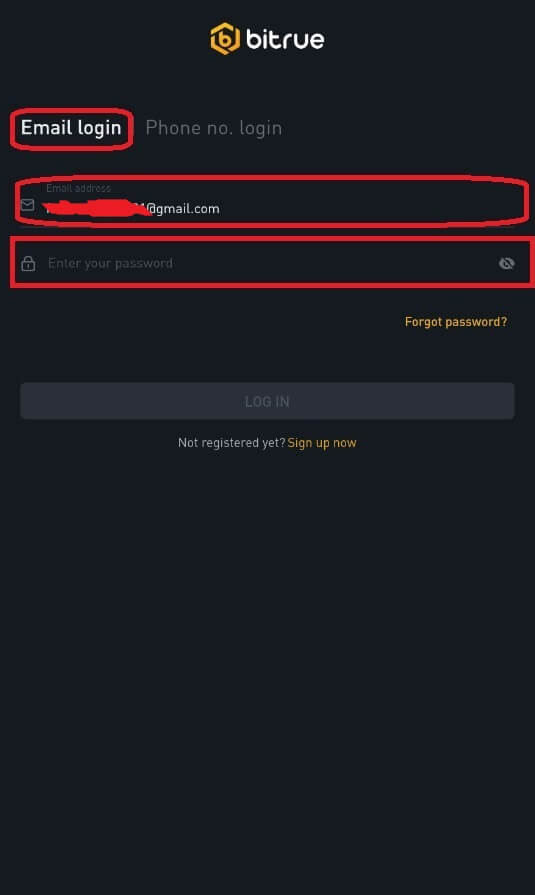
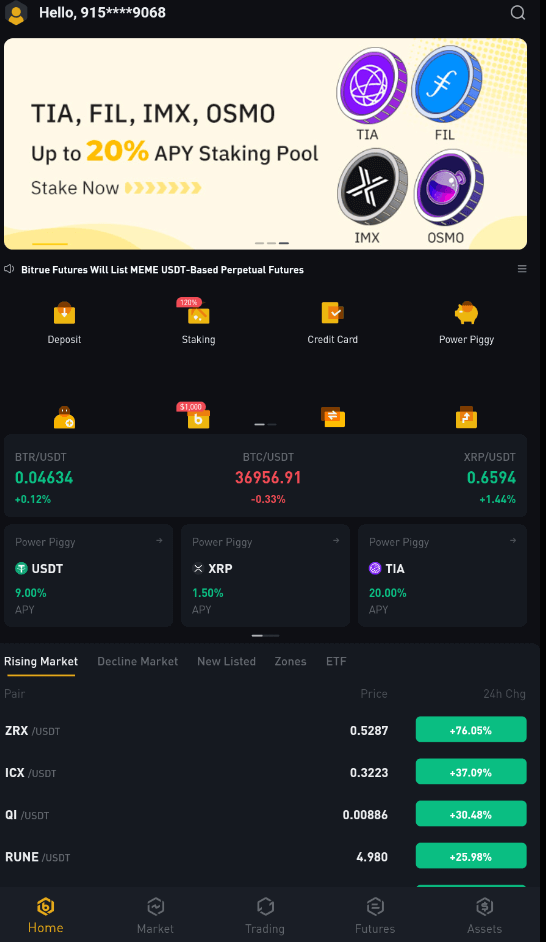
Elfelejtettem a jelszavamat a Bitrue fiókból
Fiókja jelszavának visszaállításához használhatja a Bitrue alkalmazást vagy webhelyet. Kérjük, vegye figyelembe, hogy a számlájáról történő kifizetések biztonsági okokból a jelszó-visszaállítást követően egy teljes napig blokkolva lesznek.
Mobil alkalmazás
E-mail címmel:
1 . Az "Elfelejtette a jelszavát?" a bejelentkezési képernyőn.
2 . Nyomja meg az "e-mailben" gombot.
3 . Írja be e-mail címét a megadott mezőbe.
4 . A folytatáshoz kattintson a "KÖVETKEZŐ" gombra.
5 . Erősítse meg "postafiók-ellenőrző kódját" az e-mailben található "Megerősítés" gombra kattintva.
6 . Most megadhat egy másik jelszót.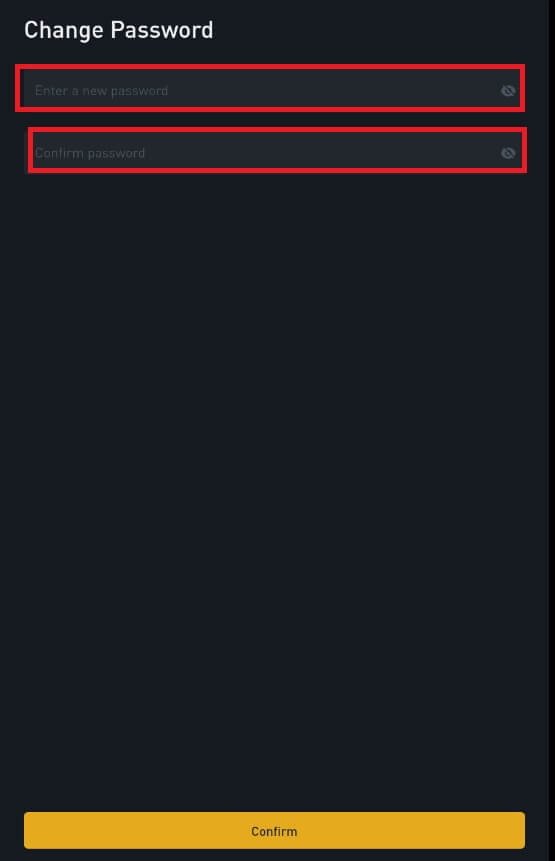
7 . Nyomja meg a "Megerősítés" gombot, és már normál esetben használhatja a Bitrue-t.
1 -es telefonszámmal . Az "Elfelejtette a jelszavát?" a bejelentkezési képernyőn.
2 . Nyomja meg a "telefonon keresztül" gombot.
3 . Írja be telefonszámát a megadott mezőbe, és nyomja meg a "KÖVETKEZŐ" gombot.
4 . Erősítse meg az SMS-re küldött kódot.
5 . Most megadhat egy új jelszót. 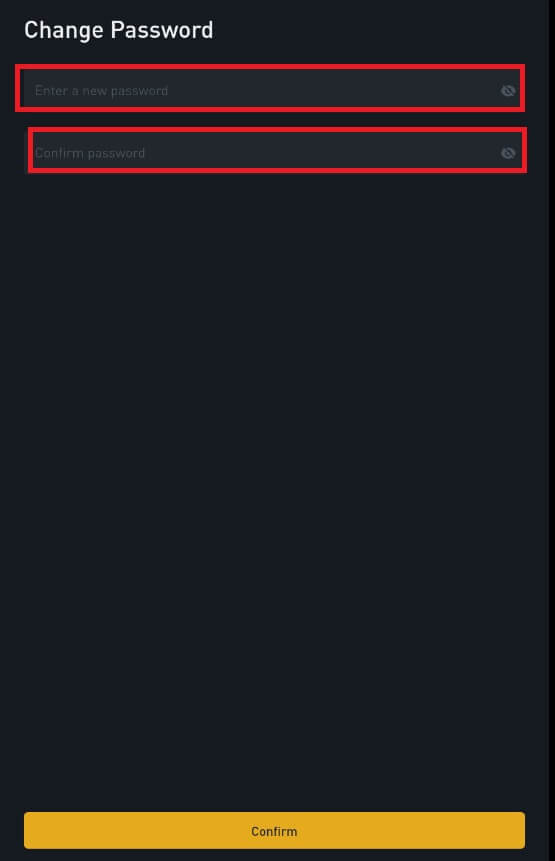
6 . Nyomja meg a "Megerősítés" gombot, és már normál esetben használhatja a Bitrue-t.
Webes alkalmazás
- Látogassa meg a Bitrue weboldalát a bejelentkezéshez, és látni fogja a bejelentkezési felületet.
- Az "Elfelejtette a jelszavát?" a bejelentkezési képernyőn.
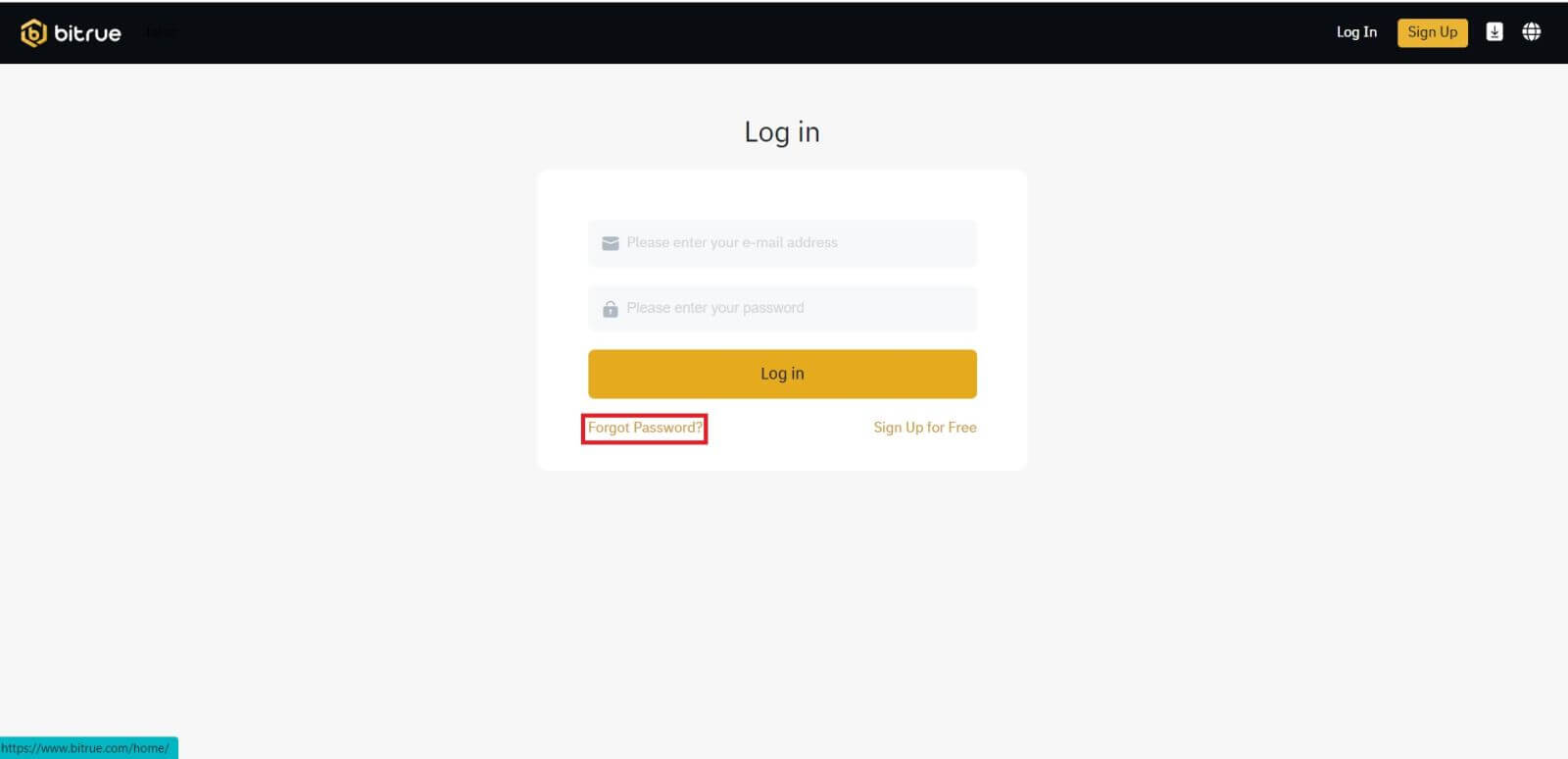
- Írja be e-mail címét a megadott mezőbe.
- Erősítse meg "postafiók-ellenőrző kódját" az e-mailben található "Megerősítés" gombra kattintva.
- Most megadhat egy másik jelszót.
- Ezután nyomja meg a "Jelszó visszaállítása" gombot a befejezéshez.
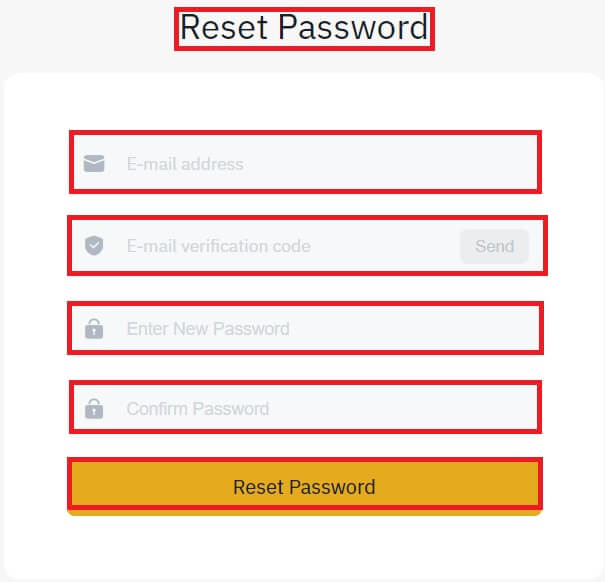
Gyakran Ismételt Kérdések (GYIK)
Mi az a kéttényezős hitelesítés?
A Two-Factor Authentication (2FA) egy további biztonsági réteg az e-mailek ellenőrzéséhez és a fiók jelszavához. Ha a 2FA engedélyezve van, meg kell adnia a 2FA kódot, amikor bizonyos műveleteket hajt végre a Bitrue NFT platformon.
Hogyan működik a TOTP?
A Bitrue NFT egy időalapú egyszeri jelszót (TOTP) használ a kéttényezős hitelesítéshez, amely egy ideiglenes, egyedi, egyszeri 6 számjegyű kód* létrehozását foglalja magában, amely csak 30 másodpercig érvényes. Meg kell adnia ezt a kódot, ha olyan műveleteket szeretne végrehajtani, amelyek hatással vannak a platformon lévő eszközeire vagy személyes adataira.
*Kérjük, ne feledje, hogy a kód csak számokból állhat.
Milyen műveleteket biztosít a 2FA?
A 2FA engedélyezése után a Bitrue NFT platformon végrehajtott következő műveletekhez a felhasználóknak meg kell adniuk a 2FA kódot:
- NFT listázása (a 2FA opcionálisan kikapcsolható)
- Ajánlatok elfogadása (a 2FA opcionálisan kikapcsolható)
- Engedélyezze a 2FA-t
- Kifizetés kérése
- Belépés
- Jelszó visszaállítása
- Az NFT visszavonása
Felhívjuk figyelmét, hogy az NFT-k visszavonásához kötelező 2FA-beállítás szükséges. A 2FA engedélyezése után a felhasználók 24 órás kifizetési zárral szembesülnek a fiókjukban lévő összes NFT esetében.
Crypto vásárlás/eladás a Bitrue-nál
Spot kereskedés a Bitrue-n (alkalmazás)
1 . Jelentkezzen be a Bitrue alkalmazásba, és kattintson a [Kereskedés] gombra az azonnali kereskedési oldal eléréséhez. 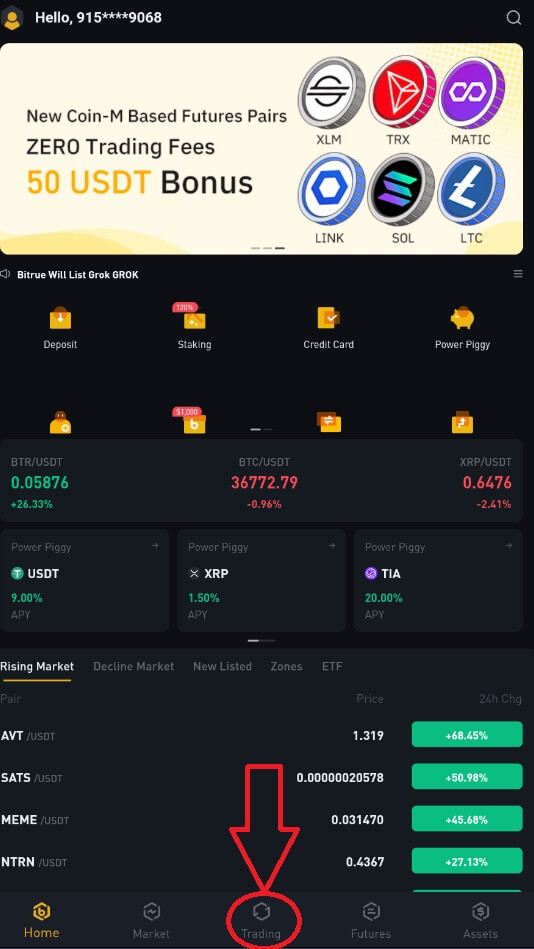
2 . Ez a kereskedési felület. 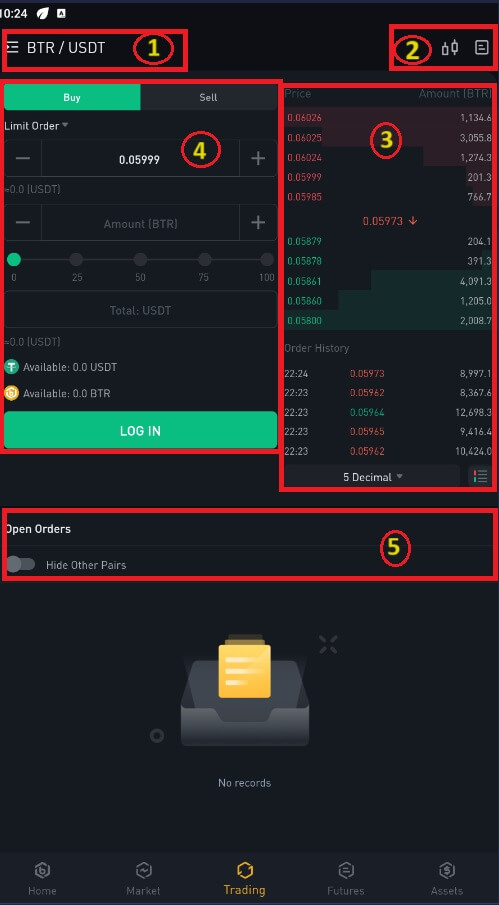
MEGJEGYZÉS: Erről a felületről:
- Piac és kereskedési párok.
- Valós idejű piaci gyertyatartó diagram, a kriptovaluta támogatott kereskedési párjai, „Buy Crypto” rész.
- Eladás/vétel Rendelési könyv.
- Vásároljon vagy adjon el kriptovalutát.
- Nyitott rendelések.
Példaként egy "Limit Order" kereskedést fogunk végrehajtani a BTR megvásárlására:
(1). Adja meg az azonnali árat, amelyért meg szeretné venni a BTR-t, és ez elindítja a limitáras megbízást. Ezt 0,002 BTC-re állítottuk be BTR-enként.
(2). Az [Összeg] mezőbe írja be a megvásárolni kívánt BTR összegét. Használhatja az alábbi százalékokat is annak kiválasztására, hogy a birtokolt BTC-ből mennyit kíván felhasználni BTR vásárlására.
(3). Amint a BTR piaci ára eléri a 0,002 BTC-t, a limit megbízás aktiválódik és befejeződik. 1 BTR-t küldünk a pénztárcájába.
Ugyanezeket a lépéseket követheti a BTR vagy bármely más választott kriptovaluta eladásához az [Eladás] fül kiválasztásával.
JEGYZET :
- Az alapértelmezett megbízás típusa limitált megbízás. Ha a kereskedők a lehető leghamarabb szeretnének megrendelést leadni, átválthatnak a [piaci rendelésre]. A piaci megbízás kiválasztásával a felhasználók azonnal kereskedhetnek az aktuális piaci áron.
- Ha a BTR/BTC piaci ára 0,002, de Ön meghatározott áron szeretne vásárolni, például 0,001, akkor [Limit Order] adhat le. Amikor a piaci ár eléri a beállított árat, az eladott megbízása végrehajtásra kerül.
- A BTR [Összeg] mező alatt látható százalékok az Ön birtokában lévő BTC-jének azon százalékára vonatkoznak, amellyel BTR-re kíván kereskedni. Húzza át a csúszkát a kívánt mennyiség módosításához.
Spot kereskedés a Bitrue-n (web)
Az azonnali kereskedés az áruk és szolgáltatások egyszerű cseréje a vevő és az eladó között a folyamatos árfolyamon, amelyet néha azonnali árnak is neveznek. A megrendelés kitöltésekor a tranzakció azonnal megtörténik. Limitáras megbízással a felhasználók ütemezhetik az azonnali kereskedéseket egy adott, jobb azonnali ár elérésekor. Kereskedési oldalunk felületén azonnali kereskedéseket hajthat végre a Bitrue-n.1 . Adja meg Bitrue-fiókja adatait a Bitrue webhelyén.
2 . Bármely kriptovaluta azonnali kereskedési oldalának eléréséhez egyszerűen kattintson rá a kezdőlapon, majd válasszon egyet.
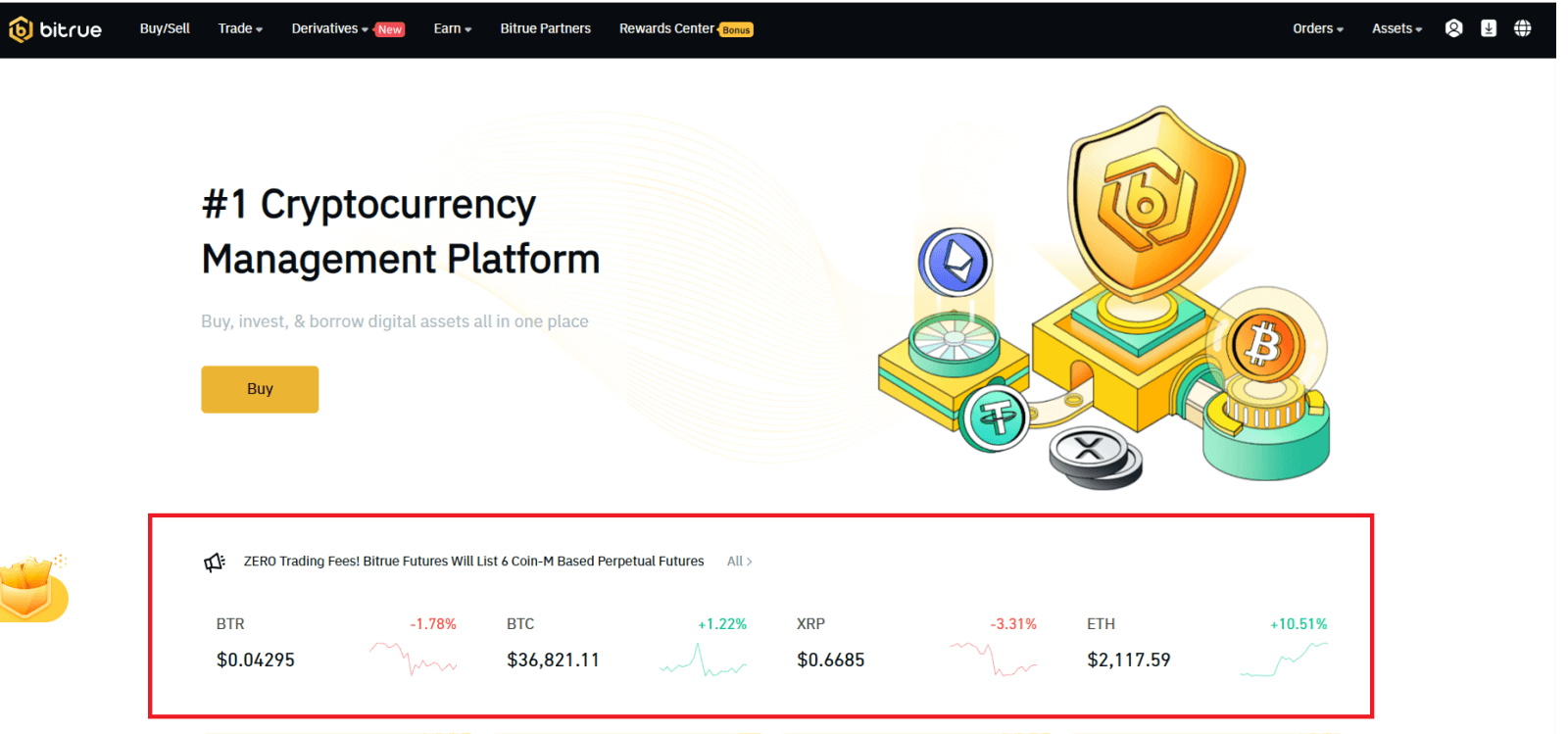
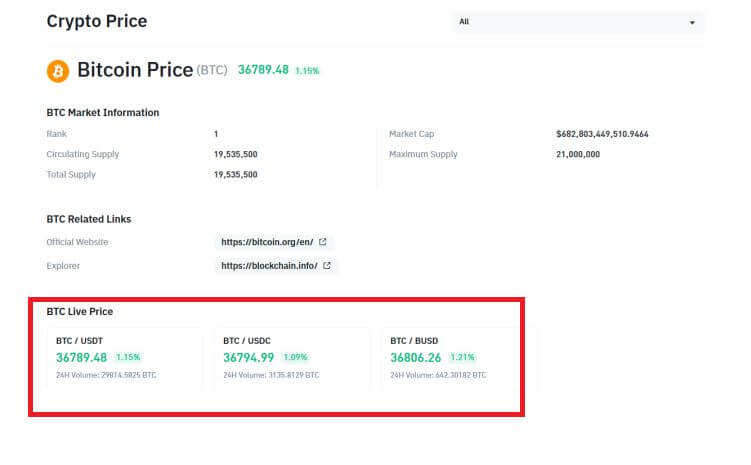
- Piac és Kereskedés párok.
- Legutóbbi piaci kereskedési tranzakció.
- Egy kereskedési pár kereskedési volumene 24 órán belül.
- Gyertyatartó diagram és piac mélysége.
- Rendelési könyv eladása.
- Kereskedés típusa: 3X hosszú, 3X rövid vagy jövőbeli kereskedés.
- Vásároljon kriptovalutát.
- Kriptovaluta eladása.
- Megbízás típusa: Limit/Market/TriggerOrder.
- Rendelési könyv vásárlása.
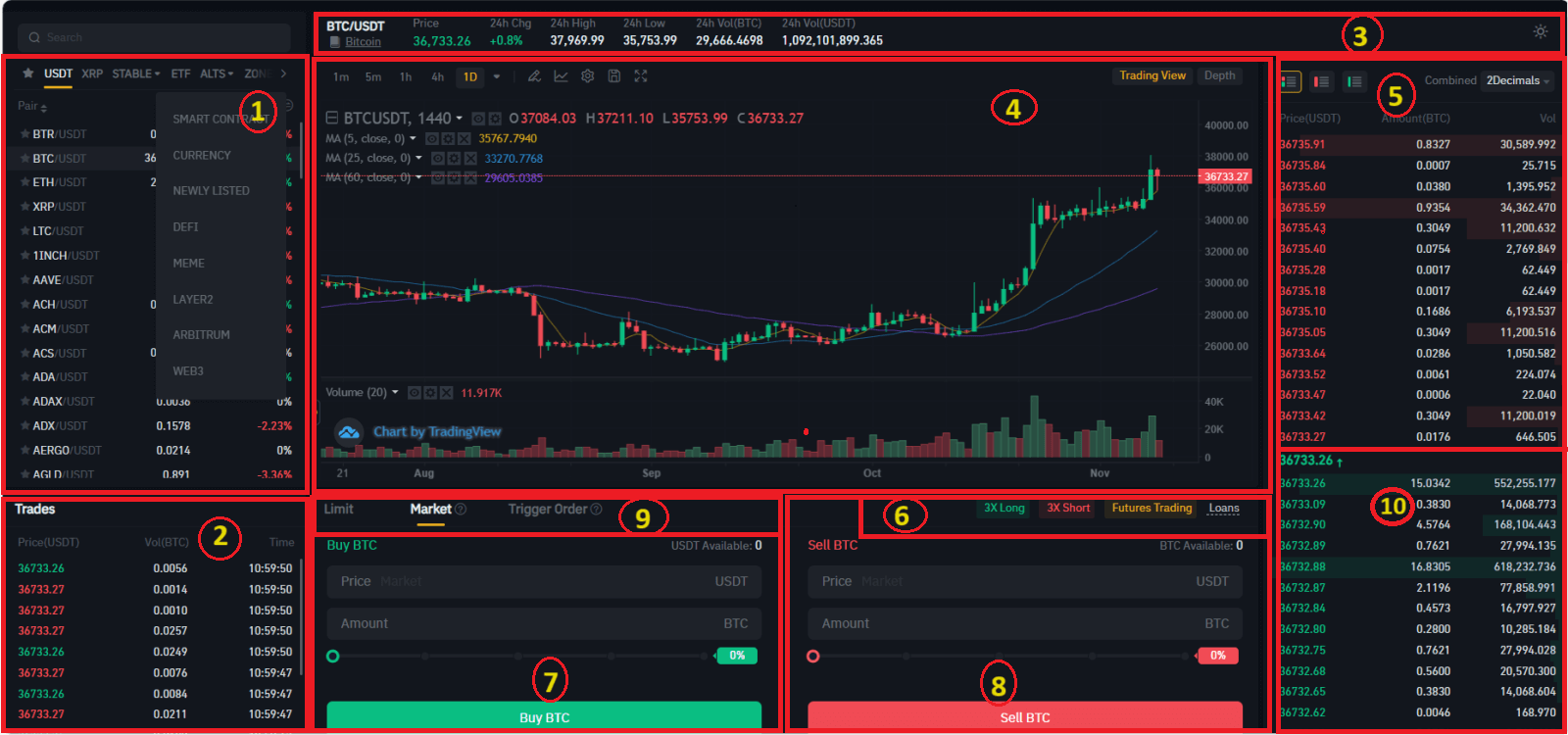
Mi az a Stop-Limit funkció és hogyan kell használni?
A Stop-Limit megbízás egy limitárral és stop árral rendelkező limitáras megbízás. A stop ár elérésekor a limitáras megbízás az ajánlati könyvbe kerül. A limitár elérése után a limitáras megbízás végrehajtásra kerül.
- Stop ár: Amikor az eszköz ára eléri a stop árat, a Stop-Limit megbízás végrehajtásra kerül az eszköz vételére vagy eladására a limitáron vagy annál magasabb áron.
- Limit ár: az a kiválasztott (vagy potenciálisan jobb) ár, amelyen a Stop-Limit megbízás végrehajtásra kerül.
A stop árat és a limitárat ugyanazon az áron állíthatja be. Javasoljuk azonban, hogy az eladási megbízások stop ára valamivel magasabb legyen, mint a limitár. Ez az árkülönbség biztonsági rést tesz lehetővé az árban a megrendelés kiváltásának időpontja és a teljesítés időpontja között.
A stop árat a vételi megbízások limitáránál valamivel alacsonyabbra állíthatja. Ez csökkenti annak kockázatát is, hogy a rendelése nem teljesül.
Stop-Limit megbízás létrehozása
Stop-Limit rendelés leadása a Bitrue-n
1 . Jelentkezzen be Bitrue-fiókjába, és lépjen a [Trade]-[Spot] oldalra. Válassza a [ Vásárlás ] vagy az [ Eladás ] lehetőséget, majd kattintson a [Trigger Order] gombra.
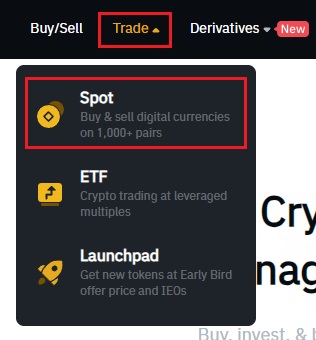
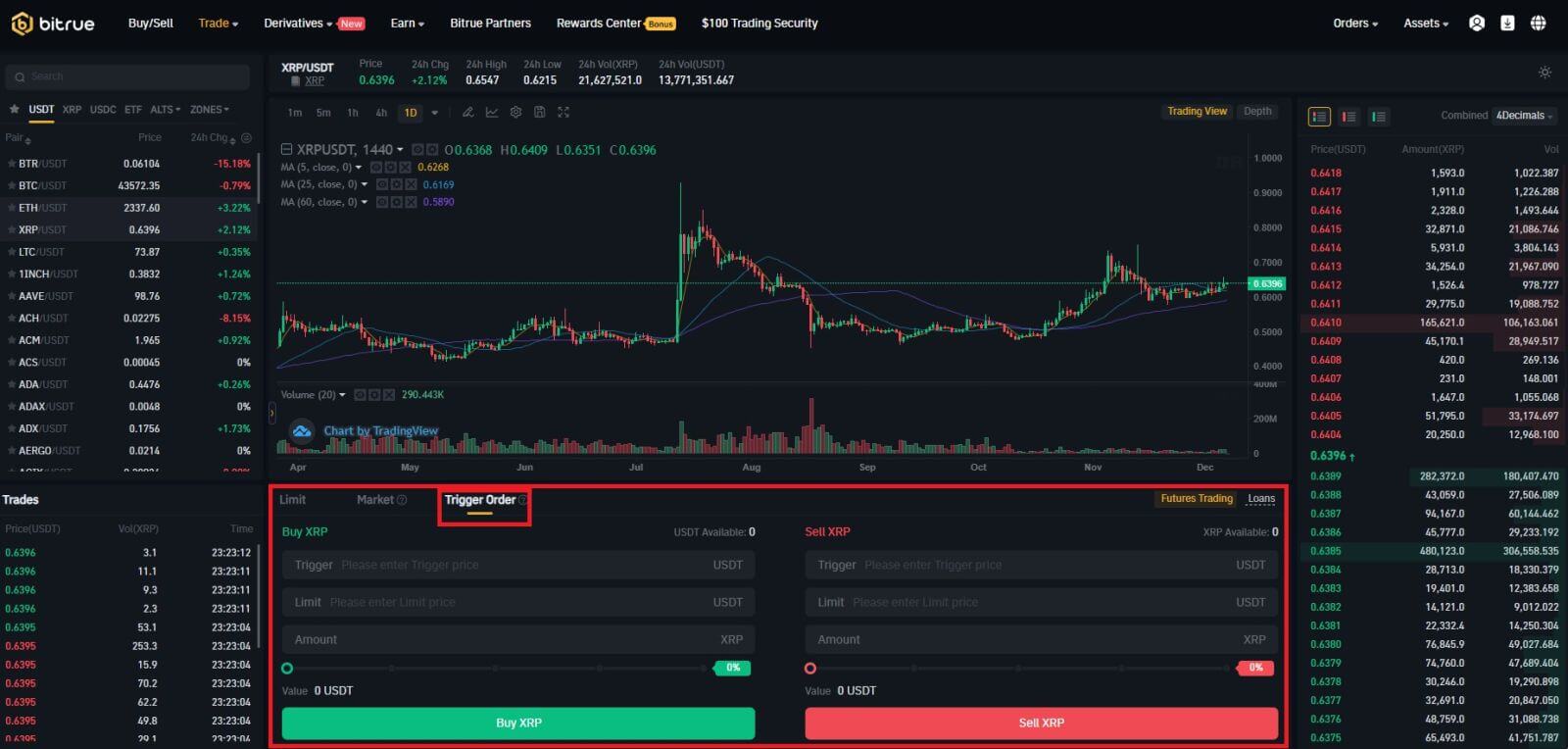
2 . Adja meg a kiváltó árat, a limitárat és a megvásárolni kívánt kriptográfiai mennyiséget. Kattintson a [Buy XRP] gombra a tranzakció részleteinek megerősítéséhez.
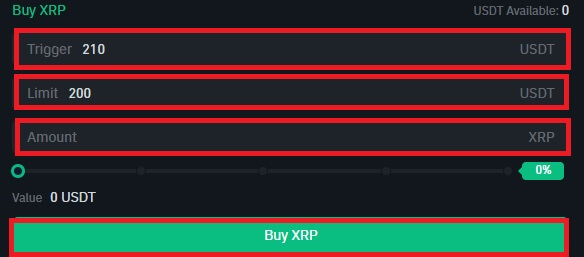
Hogyan tekinthetem meg Stop-Limit rendeléseimet?
Miután elküldte a rendeléseket, megtekintheti és szerkesztheti kiváltó rendeléseit a [ Megnyitási rendelések ] alatt.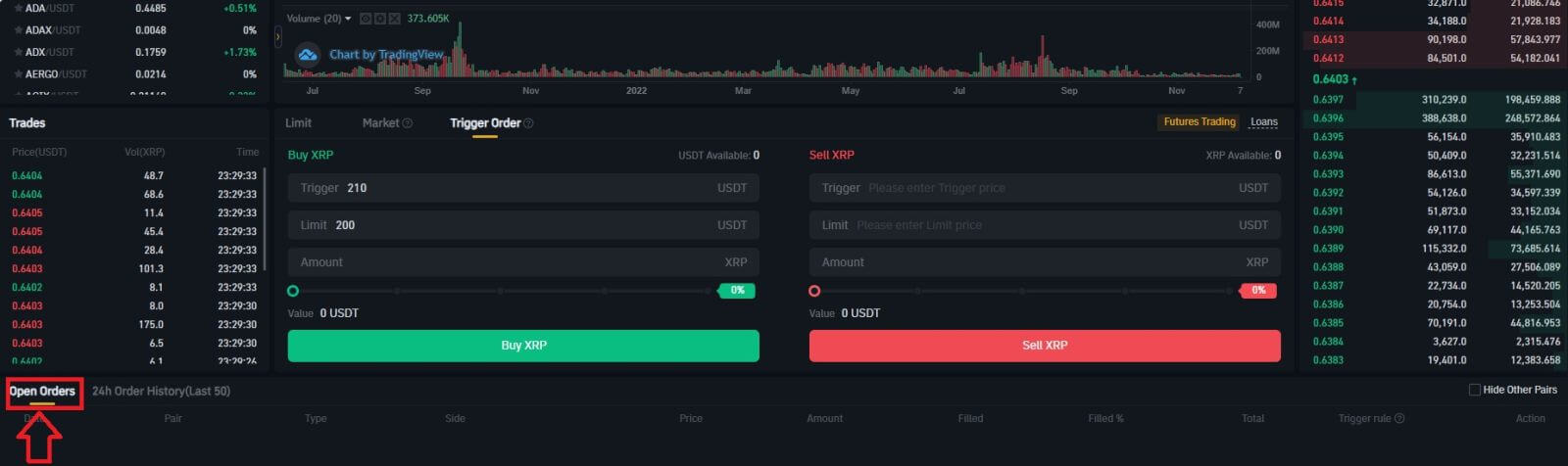 A végrehajtott vagy törölt rendelések megtekintéséhez lépjen a [ 24 órás rendelési előzmények (utolsó 50) ] fülre.
A végrehajtott vagy törölt rendelések megtekintéséhez lépjen a [ 24 órás rendelési előzmények (utolsó 50) ] fülre. Gyakran Ismételt Kérdések (GYIK)
Mi az a Limit Order
- A limitáras megbízás olyan megbízás, amelyet meghatározott limitárral ad fel az ajánlati könyvbe. Nem hajtják végre azonnal, mint egy piaci megbízás. Ehelyett a limitáras megbízás csak akkor kerül végrehajtásra, ha a piaci ár eléri a limitárat (vagy jobbat). Emiatt limit megbízásokat használhat az aktuális piaci árnál alacsonyabb áron történő vásárláshoz vagy magasabb áron történő eladáshoz.
- Például vételi limites megbízást ad le 1 BTC-re 60 000 USD áron, és a jelenlegi BTC ára 50 000. A limitáras megbízása azonnal kitöltésre kerül 50 000 dollárral, mivel ez jobb ár, mint az Ön által beállított (60 000 dollár).
- Hasonlóképpen, ha eladási limites megbízást ad le 1 BTC-re 40 000 USD áron, és a jelenlegi BTC ára 50 000 USD, a megbízás azonnal 50 000 USD értékben teljesül, mivel ez jobb ár, mint 40 000 USD.
Mi az a piaci megbízás
A piaci megbízás a megbízás leadásakor a lehető leggyorsabban az aktuális piaci áron kerül végrehajtásra. Használhatja vételi és eladási megbízások leadására is.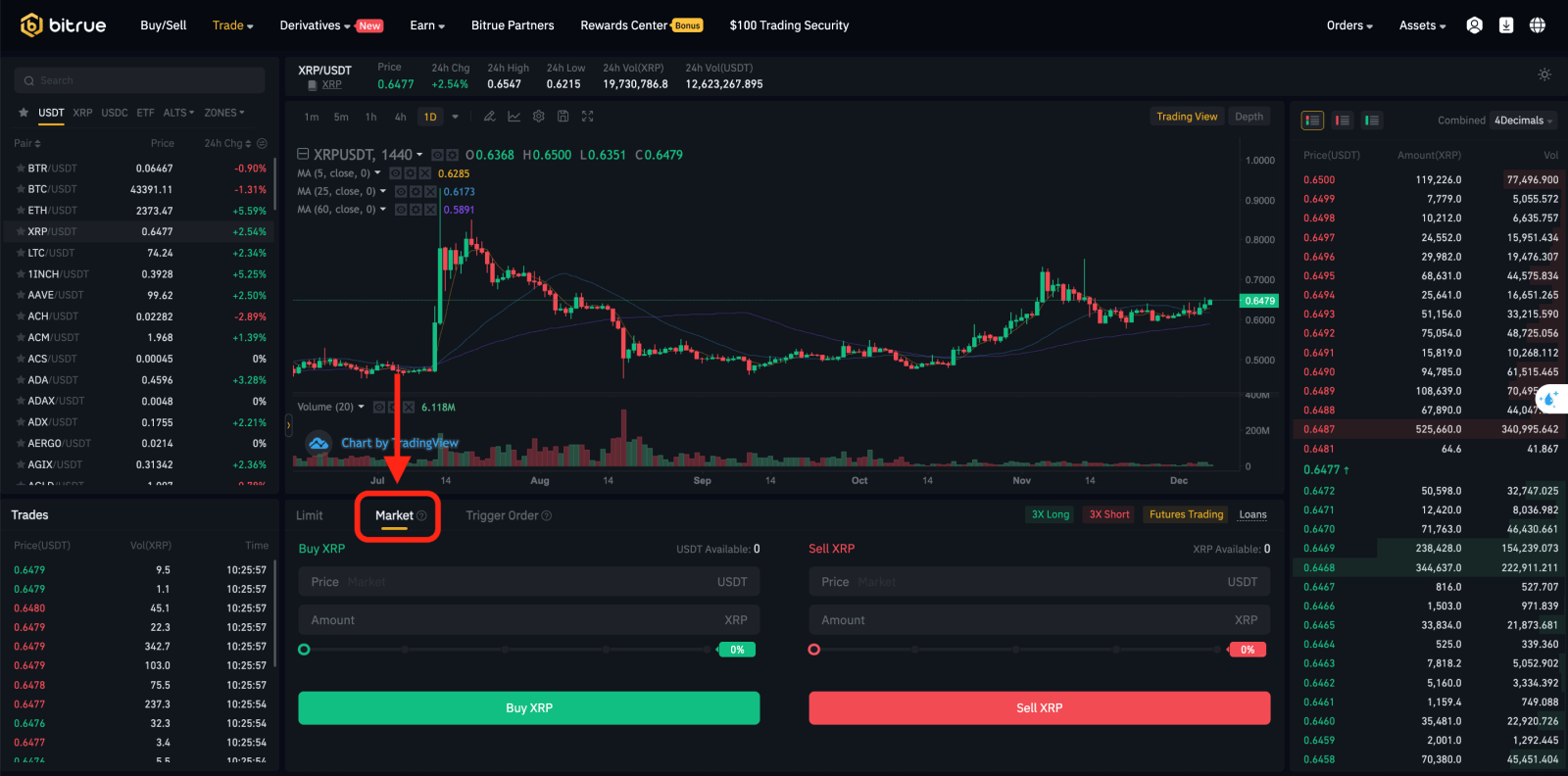
Hogyan tekinthetem meg az azonnali kereskedési tevékenységemet
Az azonnali kereskedési tevékenységeit a kereskedési felület jobb felső sarkában található Spotból tekintheti meg.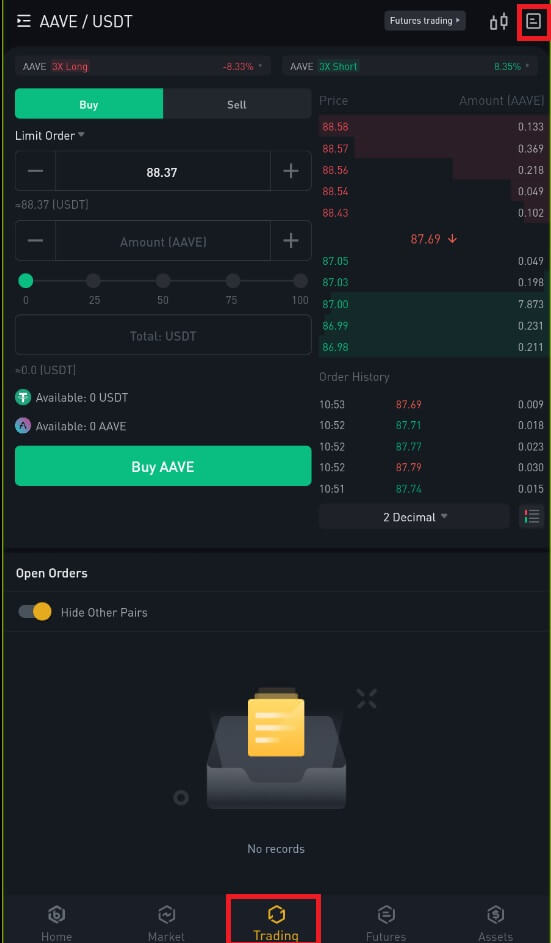
1. Nyitott rendelések
A [Nyitott rendelések] lapon megtekintheti nyitott rendeléseinek részleteit, többek között:- Rendelés dátuma.
- Kereskedési pár.
- Megrendelés típusa.
- Rendelési ár.
- Rendelési mennyiség.
- Töltött %.
- Teljes összeg.
- Kiváltó feltételek.
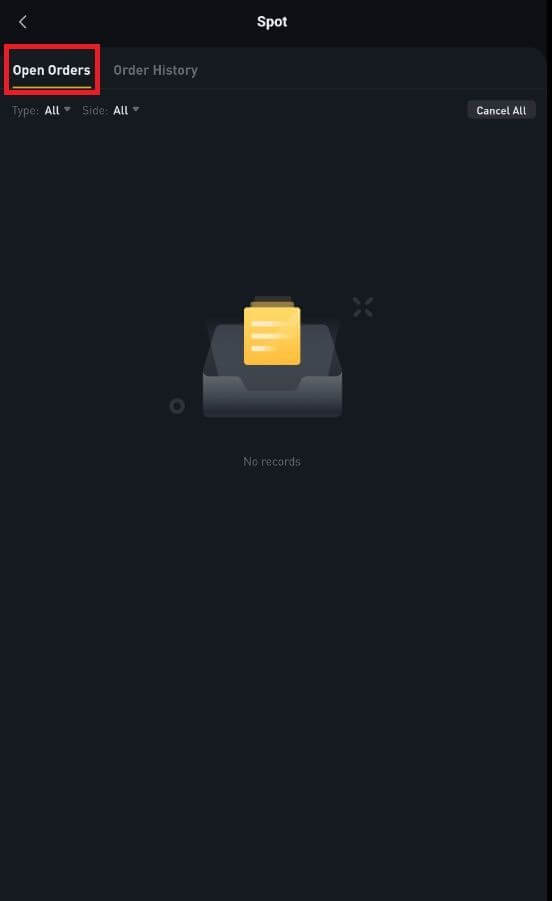
2. Rendelési előzmények
A rendelési előzmények egy bizonyos időszakra vonatkozó betöltött és kitöltetlen rendeléseit jelenítik meg. Megtekintheti a rendelés részleteit, többek között:- Rendelés dátuma.
- Kereskedési pár.
- Megrendelés típusa.
- Rendelési ár.
- Töltött rendelési mennyiség.
- Töltött %.
- Teljes összeg.
- Kiváltó feltételek.